这篇文章给大家分享的是有关win10如何将文件夹从文件历史记录中排除的内容。小编觉得挺实用的,因此分享给大家做个参考,一起跟随小编过来看看吧。
1.登录win10系统桌面,右键开始菜单,点击打开“控制面板(P)”。
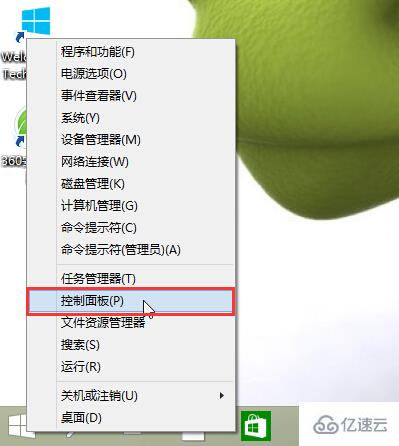
2.在打开的控制面板所有控制面板项窗口中,找到“文件历史记录”并且点击打开。
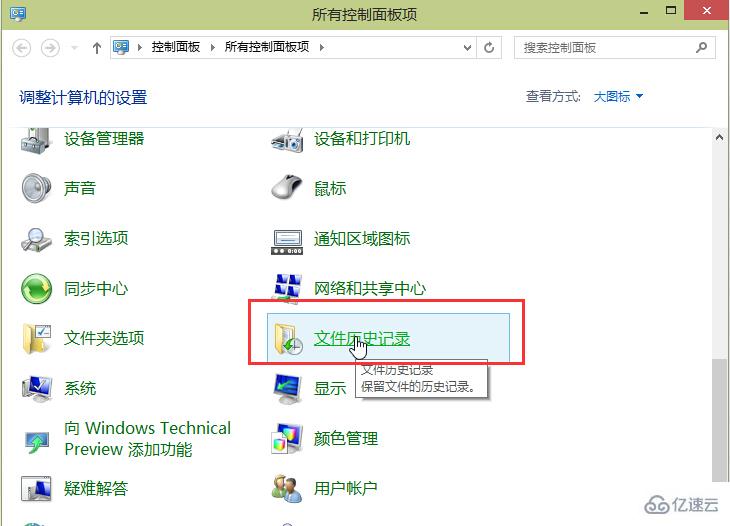
3.在文件历史记录窗口中,点击打开左侧的“排除文件夹”进入下一步操作。

4.点击“添加”将想要从文件历史记录中排除的文件夹选中添加进来。
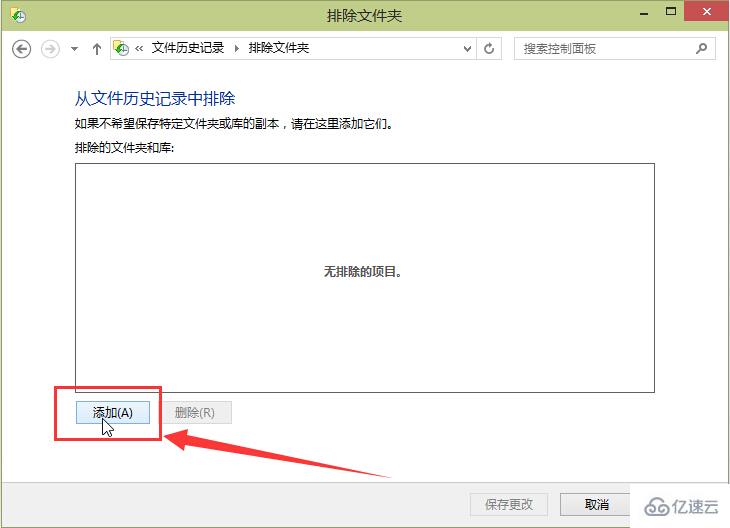
5.浏览找到想要排除文件历史记录的文件夹,点击“选择文件夹”。
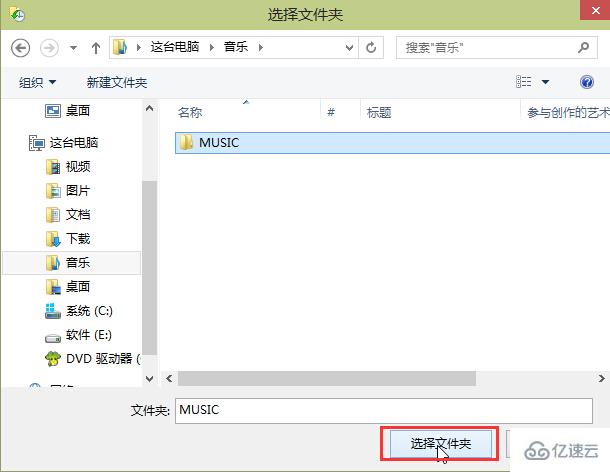
6.完成选择之后,文件夹会被添加到排除文件夹和库的方框中,点击“保存更改”完成操作。
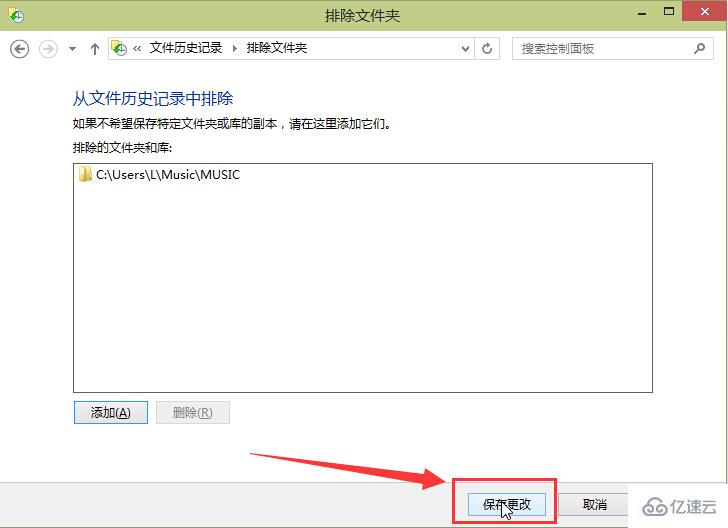
感谢各位的阅读!关于“win10如何将文件夹从文件历史记录中排除”这篇文章就分享到这里了,希望以上内容可以对大家有一定的帮助,让大家可以学到更多知识,如果觉得文章不错,可以把它分享出去让更多的人看到吧!
免责声明:本站发布的内容(图片、视频和文字)以原创、转载和分享为主,文章观点不代表本网站立场,如果涉及侵权请联系站长邮箱:is@yisu.com进行举报,并提供相关证据,一经查实,将立刻删除涉嫌侵权内容。